今天我们将演示如何在Photoshop中剥离手。您当然可以使用这种技术来剥离其他对象。
这是最后完成的效果
第1步
让我们开始吧,首先下载一个张开的手图片。开始从背景中提取手,将其粘贴到一个1280 x 1024像素新文件中。然后在“手”层的下面创建一个新的黑色填充图层。
第2步
现在,我们需要的是让所有的手指较大。使用套索工具,选择只有拇指“手”层,然后按V键激活变换选项,扭曲拇指一点点,你可以命令(CTRL) - 选择点击一个角落,并改变形状。
第3步
随着克隆图章工具修复手指上的扭曲,也擦除不好的区域。
第4步
重复第2步,重复同样的过程,但这个时候选择其余手指。
在这一点上,你必须有一个手指长的漂亮的手。现在是时候开始脱皮过程。
第5步
重复的“手”层,原来隐藏了一段时间,然后调整色相/饱和度值“手副本”层,设置饱和度:20,亮度:-40。
第6步
现在选择图层调板中的“手”层,去图层>图层蒙版>显示全部。
第7步
现在开始脱皮,选择一个20像素的画笔(硬度100%),设置黑色前景,并开始画手上的图层蒙版。
第8步
在手的图层蒙版上油漆条纹整个手指。
第9步
现在选择“手副本”层,并适用于它的图层蒙版>显示全部。
第10步
在“手副本”图层蒙版,画一些黑色条纹。检查微小的红色圆圈,这些将是视觉的两个层之间的连接点。
第11步
需要多次重复前面的步骤,试图得到类似下面的图片。请记住,照顾连接点,因为这些会给我们设计的真实感。









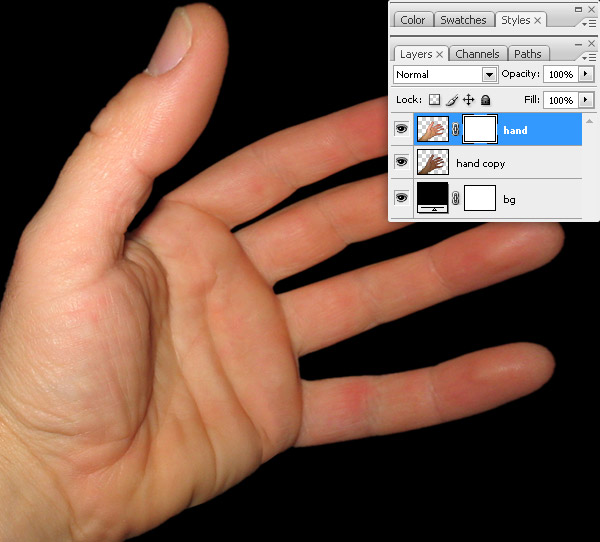

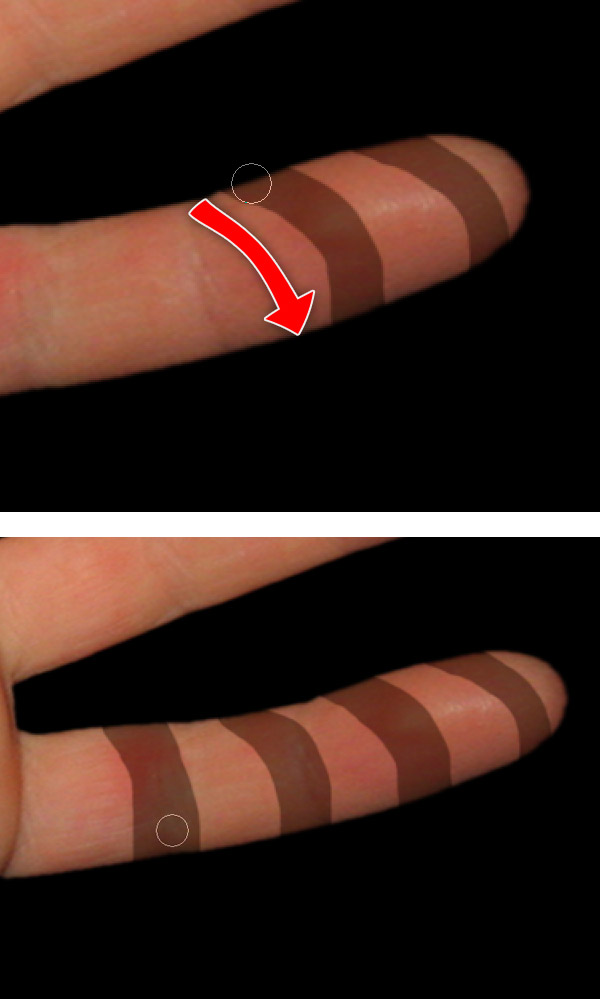
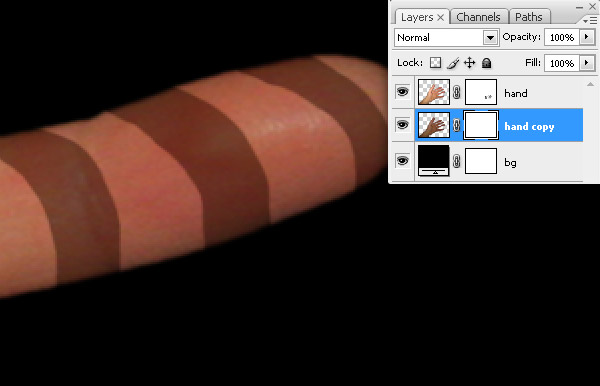




全部评论